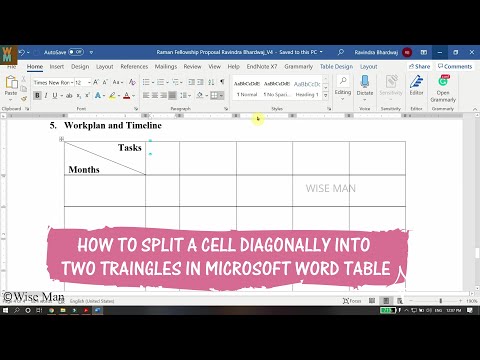
Innehåll
- Microsoft Word
- Steg 1
- Steg 2
- Steg 3
- Steg 4
- Steg 5
- Steg 6
- Microsoft Excel eller PowerPoint
- Steg 1
- Steg 2
- Steg 3
- Steg 4
- Steg 5

Delade celler används för att snabbt formatera tabeller utan att flytta andra celler. När man delar en cell horisontellt separeras den från sida till sida, vilket skapar en extra rad i sig själv. När en cell delas vertikalt separeras den från topp till botten, vilket skapar en ytterligare kolumn i sig själv. Genom att dela en cell diagonalt separeras den från ett hörn till ett annat. Även om det inte finns något diagonalt celldelningsalternativ på fliken Layout i Word eller PowerPoint, är det möjligt att använda andra verktyg för att utföra denna uppgift.
Microsoft Word
Steg 1
Klicka var som helst i tabellen för att göra fliken "Design" synlig i Microsoft Word.
Steg 2
Klicka på fliken "Design" under "Tabellverktyg".
Steg 3
Gå till gruppen "Draw Borders" och välj "Draw Table".
Steg 4
Placera markören i det övre hörnet av cellen du vill dela.
Steg 5
Klicka, håll ned musknappen och dra markören från cellens övre högra hörn till motsatt hörn för att dela den diagonalt.
Steg 6
Klicka på knappen "Rita tabell" för att inaktivera detta alternativ.
Microsoft Excel eller PowerPoint
Steg 1
Klicka på fliken "Infoga" i Microsoft Excel.
Steg 2
Gå till gruppen "Illustrationer" och klicka på "Former" för att utöka dina alternativ.
Steg 3
Välj alternativet "Linje" i avsnittet "Linjer".
Steg 4
Placera markören i det övre vänstra hörnet av cellen du vill dela.
Steg 5
Klicka, håll ned musknappen och dra markören från cellens övre högra hörn till motsatt hörn för att dela den diagonalt.